软件介绍
风云录屏大师绿色版是一款功能强大的录屏软件,在软件中用户可以体验到全屏录制功能,一键录制全屏不会有任何的地方有遗漏,在软件中还有区域录屏功能,用户随时可以挑选自己想要录制的范围进行录制,在软件中用户还可以高帧流程录制多种游戏,不论是怎么样的竞技操作都可以非常流畅的记录下来。
在风云录屏大师绿色版中还有摄像头录制功能,用户随时可以使用在线摄像进行录制,同时还可以实时查看周围的人物环境的变化,在软件中进行录制的时候还有很多的运动特效,用户可以自由选择光标或者鼠标的移动轨迹颜色,让鼠标的点击可以呈现出多种炫酷的特效来创造出更加完美的录屏效果。
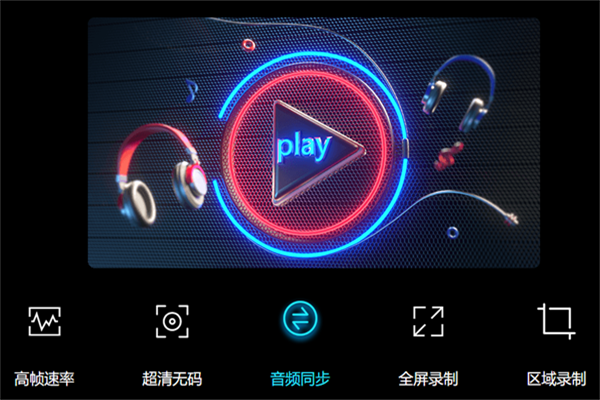
软件特色
1、灵活快捷:
界面简洁,简易操作,即使没有经验的用户也可以轻松上手,带来高效,简易,畅快的用户体验
2、功能多样:
支持所有主流视频画质要求,高帧流畅录制,同时也可以支持画中画录制,画笔批注录制等,可以随心录制
3、运动特效:
可以自由选择光标或者鼠标的移动轨迹颜色,鼠标点击颜色效果,吸引观众视线,创造完美录屏效果
4、实用性强:
可应用于电脑桌面操作,在线视频课程,娱乐电竞游戏,商务职场运用等,适应多种工作生活场景,完美适配,快速提升效率。
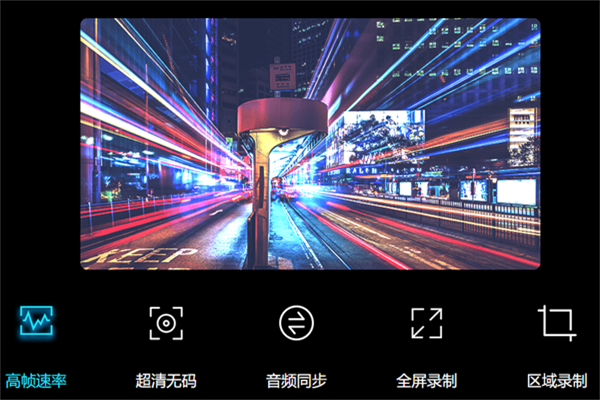
软件功能
1、全屏录制
一键全屏录制,简单操作,不遗漏任何内容
2、区域录制
自由选择录制区域,随心设置录制大小
3、游戏录制
高帧流程录制多种游戏,记录高超竞技操作
4、摄像头录制
在线摄像录制,实时查看人物环境变化
5、教学培训
线上教学轻松录制,画笔工具实时记录
6、线上学习
在线课程轻松存储,原画录制不错过任何知识点
7、商务职场
屏幕,摄像头,麦克风联合录制,满足商务需求
8、其他
支持手机比例竖屏录制,可直接上传自媒体,方便快捷
9、灵活超清音画同步
风云录屏大师高度还原录屏场景,杜绝声音与画面错位,不仅可以全屏录制,也可以区域录制,保证超清的录制画面与内容质量,录制结果无马赛克,无水印,结构清晰干净,每秒超高速率,捕捉清晰,无虚影,无丢失画面。
10、合并导入随心编辑
风云录屏大师不仅仅是一款高效的录屏软件,同时,他也兼具简易的视频编辑功能,支持视频导入,合并,字幕编辑等常用视频编辑功能。
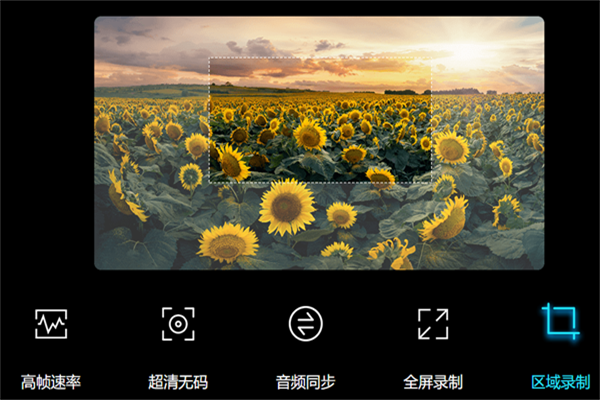
风云录屏大师绿色版使用教程
1、将风云录屏大师直接安装到电脑,点击立即安装
2、提示录制功能,可以点击全屏录制,可以点击区域录制,也可以在软件录制声音
3、可以预先查看软件的快捷键,点击F8是开始录制和停止录制,其他的快捷键可以自己记住
4、鼠标点击区域录制按钮就可以使用鼠标在屏幕上划取一个区域录制,按住鼠标左键就可以在屏幕上选择一个区域
5、弹出提示:非VIP用户只能录制1分钟,开通VIP后不限制录制时长。
6、区域设置完毕点击F8就可以执行录制,录制的时间会在底部显示,可以随时暂停和停止
7、点击F8就可以停止录制,会在软件显示历史记录,可以查看视频文件
8、点击右键就可以打开视频文件夹,从而找到自己录制的视频,将其复制到其他地方使用
9、保存的地址是在D盘,您也可以在软件的设置界面切换新的文件夹保存录制内容
10、需要查看视频就可以点击左下角的按钮,从而查看录制的历史内容
11、进入软件的设置界面,可以切换输出地址,可以设置输出格式,可以设置音频格式
12、可以设置截图格式,可以设置鼠标指针,可以设置录制方案:
自动分割录制文件
当录制时间达60分钟时
当录制文件达500MB时
开始录制之前显示倒计时
显示录制区域边框
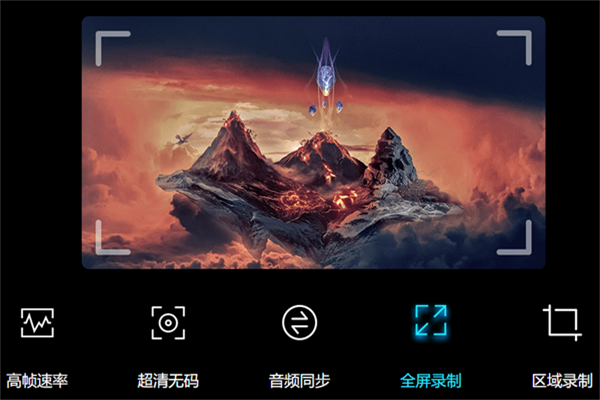
风云录屏大师绿色版常见问题
如何播放
1、在风云录屏大师点击右下角的图标;
2、然后在视频一栏右键想要播放的视频;
3、最后点击“预览”即可进行播放了。
如何更改输出设备
1、用户在电脑桌面上双击打开风云录屏大师软件,接着进入到录屏页面上
2、用户在页面上点击右上角的设置选项,将会打开设置窗口来解决问题
3、这时用户在打开的设置窗口中,可以看到有输出目录、截图、视频、音频等选项,用户选择其中的视频选项,接着用户对输出格式、帧速率、比特率以及品质进行简单的调整
4、然后用户下划页面来到音频板块中,继续将其中的输出格式和比特率来调整即可
5、设置好后用户直接在设置窗口中按下右下角的确定按钮就可以完成设置了
点了录制不动怎么办
1、首先是云录像的空间满了,可能是续费到期了。
2、正常摄像头的云录像都是需要按月缴费的,系统会给与一定的存储空间,云录像是循环覆盖的,所以只要续费周期没有欠费录像就会一直这样循环的路录制下去。
3、然后当然还有一种情况就是摄像头的无线网络连接是否正常,像摄像头的电源适配器供电是否正常。
为什么没有声音
1、原因就是用户的设置里的麦克风没有打开。
2、麦克风坏了,这种概率极小。






















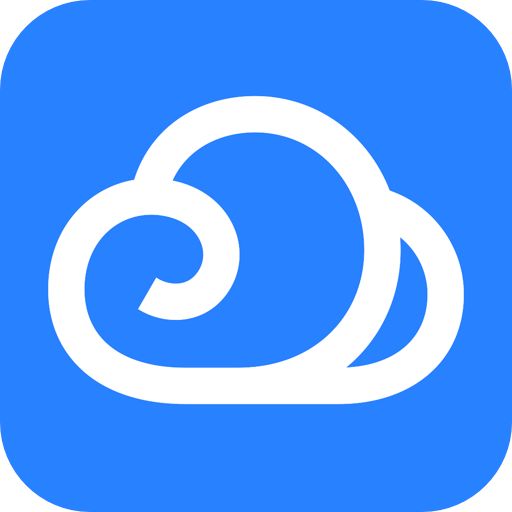























 浙公网安备 33038202002266号
浙公网安备 33038202002266号